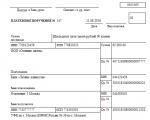എക്സ്ചേഞ്ച് അക്കൗണ്ടിംഗ് 3.0 zup 2.5. പ്രസിദ്ധീകരണങ്ങൾ
) 1C 8.3 അടിസ്ഥാനമാക്കി, അക്കൗണ്ടിംഗ് 3.0 ഉപയോഗിച്ചുള്ള ഡാറ്റാ എക്സ്ചേഞ്ച് പതിപ്പ് 2.5 ൽ നിന്ന് വളരെ വ്യത്യസ്തമാണ്. പതിപ്പ് 2.5 ൽ, ഉപയോക്താവിന്റെ മുൻകൈയിൽ ഒരു എക്സ്എംഎൽ ഫയൽ വഴി എക്സ്ചേഞ്ച് നിയമങ്ങൾക്കനുസൃതമായി എക്സ്ചേഞ്ച് നടന്നു. ZUP 3.0 പതിപ്പിൽ, നമ്മൾ ഇപ്പോൾ സംസാരിക്കുന്നത് എക്സ്ചേഞ്ചിനെക്കുറിച്ചല്ല, ഡാറ്റ സമന്വയത്തെക്കുറിച്ചാണ്.
ഇപ്പോൾ നിങ്ങൾ ഓരോ തവണയും അപ്ലോഡ് ചെയ്യേണ്ടതില്ല, ഡൗൺലോഡ് ചെയ്യേണ്ടതില്ല, നിങ്ങൾ ഡാറ്റാബേസുകൾക്കിടയിൽ ഒരു തവണ മാത്രം സമന്വയം സജ്ജീകരിക്കേണ്ടതുണ്ട്. മാത്രമല്ല, നിർബന്ധിത ഡാറ്റാ എക്സ്ചേഞ്ച് ഒഴിവാക്കാതെ, ഒരു സിൻക്രൊണൈസേഷൻ ഷെഡ്യൂൾ ക്രമീകരിക്കാൻ സാധിച്ചു.
അതിനാൽ, 1C ZUP 3.0 നും എന്റർപ്രൈസ് അക്കൗണ്ടിംഗ് 3.0 നും ഇടയിൽ ഡാറ്റ സിൻക്രൊണൈസേഷൻ എങ്ങനെ സജ്ജീകരിക്കാം എന്നതിനെക്കുറിച്ചുള്ള നിർദ്ദേശങ്ങൾ നോക്കാം.
1C ZUP 3.0-ൽ നിന്ന് ഡാറ്റ അപ്ലോഡ് ചെയ്യുന്നു
നമുക്ക് ZIK 3.0 കോൺഫിഗറേഷൻ സമാരംഭിക്കാം , "അഡ്മിനിസ്ട്രേഷൻ" മെനുവിലേക്ക് പോയി "ഡാറ്റ സിൻക്രൊണൈസേഷൻ ക്രമീകരണങ്ങൾ" തിരഞ്ഞെടുക്കുക.
ഇവിടെ പലരും ആദ്യത്തെ “അപകടത്തിൽ” ഇടറിവീഴുന്നു - പതാക ഡാറ്റ സമന്വയംലഭ്യമല്ല! കാരണം ലളിതമാണ്: സമന്വയം ക്രമീകരിക്കുന്നതിന് മതിയായ അവകാശങ്ങൾ ഇല്ല. ക്രമീകരണങ്ങൾ ആക്സസ് ചെയ്യാൻ, അത് പോലും പര്യാപ്തമല്ല പൂർണ്ണ അവകാശങ്ങൾ.റോളുള്ള ഒരു ഉപയോക്താവിന് മാത്രമേ സമന്വയം ക്രമീകരിക്കാൻ കഴിയൂ സിസ്റ്റം അഡ്മിനിസ്ട്രേറ്റർ. ഈ സാഹചര്യത്തിൽ, നിങ്ങൾ ഒരു 1C സ്പെഷ്യലിസ്റ്റിനെയോ നിങ്ങളുടെ സിസ്റ്റം അഡ്മിനിസ്ട്രേറ്ററെയോ ബന്ധപ്പെടണം, അല്ലെങ്കിൽ ഈ റോൾ നിങ്ങൾക്ക് നിയോഗിക്കുക. ഇത് എങ്ങനെ ചെയ്യാമെന്ന് നോക്കാം (ചെക്ക്ബോക്സ് ലഭ്യമായവർക്ക് ലേഖനത്തിന്റെ അടുത്ത ഭാഗം ഒഴിവാക്കാം).
ഒരു റോൾ പ്രവർത്തനക്ഷമമാക്കാൻ സിസ്റ്റം അഡ്മിനിസ്ട്രേറ്റർനമുക്ക് പ്രയോജനപ്പെടുത്താം കോൺഫിഗറേറ്റർ. IN കോൺഫിഗറേറ്റർനിങ്ങൾ മെനുവിലേക്ക് പോകേണ്ടതുണ്ട് ഭരണകൂടം, പിന്നെ ഉപമെനു ഉപയോക്താക്കൾഒപ്പം സിൻക്രൊണൈസേഷൻ കോൺഫിഗർ ചെയ്യുന്ന ഉപയോക്താവിനെ തിരഞ്ഞെടുക്കുക. തുടർന്ന് തുറക്കുന്ന വിൻഡോയിൽ, ടാബിലേക്ക് പോകുക മറ്റുള്ളവറോളിന് അടുത്തുള്ള ബോക്സ് ചെക്ക് ചെയ്യുക സിസ്റ്റം അഡ്മിനിസ്ട്രേറ്റർ.
ശരി ക്ലിക്ക് ചെയ്ത് കോൺഫിഗറേറ്ററിൽ നിന്ന് പുറത്തുകടക്കുക. ZIK 3.0 കോൺഫിഗറേഷൻ പുനരാരംഭിച്ച് ചെക്ക്ബോക്സ് ഉറപ്പാക്കുക ഡാറ്റ സമന്വയംഇപ്പോൾ ലഭ്യമാണ്. നമുക്ക് അത് ഇൻസ്റ്റാൾ ചെയ്യാം.
ഇപ്പോൾ നിങ്ങൾക്ക് സമന്വയ ക്രമീകരണങ്ങൾ സജ്ജീകരിക്കുന്നതിലേക്ക് പോകാം. ആരംഭ സജ്ജീകരണ വിൻഡോ തുറക്കാൻ, ലിങ്കിൽ ക്ലിക്കുചെയ്യുക ഡാറ്റ സമന്വയം.തുറക്കുന്ന വിൻഡോയിൽ, ഡോക്യുമെന്റുകൾക്കും ഡയറക്ടറികൾക്കും നമ്പറിംഗ് ചെയ്യുന്നതിന് ഒരു പ്രിഫിക്സ് സജ്ജമാക്കുക (ഉദാഹരണത്തിന്, " ZK"), അക്കൗണ്ടിംഗ് വകുപ്പിലേക്ക് മാറ്റി. പട്ടികയിൽ സമന്വയം സജ്ജമാക്കുകഡാറ്റ തിരഞ്ഞെടുക്കുക എന്റർപ്രൈസ് അക്കൗണ്ടിംഗ്, പതിപ്പ് 3.0.

ക്രമീകരണ അസിസ്റ്റന്റ് വിൻഡോ തുറക്കും. ക്രമീകരണങ്ങൾ ആരംഭിക്കുന്നതിന് മുമ്പ് ഡാറ്റാബേസിന്റെ ഒരു ബാക്കപ്പ് പകർപ്പ് നിർമ്മിക്കാൻ പ്രോഗ്രാം നിങ്ങളോട് ആവശ്യപ്പെടും. ഈ നടപടിക്രമം അവഗണിക്കരുതെന്ന് ഞാൻ നിങ്ങളെ ഉപദേശിക്കുന്നു. ഞങ്ങൾ ക്രമീകരണങ്ങൾ സ്വമേധയാ ഉണ്ടാക്കും, അല്ലാതെ മറ്റൊരു പ്രോഗ്രാമിൽ സൃഷ്ടിച്ച ഒരു ഫയലിൽ നിന്നല്ല, അത് ഉചിതമായ തിരഞ്ഞെടുപ്പിനൊപ്പം ഞങ്ങൾ സൂചിപ്പിക്കും.

1C-യിൽ 267 വീഡിയോ പാഠങ്ങൾ സൗജന്യമായി നേടൂ:
ക്ലിക്ക് ചെയ്യുക കൂടുതൽ. അടുത്ത വിൻഡോയിൽ, അക്കൌണ്ടിംഗ് 3.0 ഡാറ്റാബേസിലേക്കും അത് എവിടെയാണെന്നും നേരിട്ട് ബന്ധിപ്പിക്കാൻ ഞങ്ങൾ ഉദ്ദേശിക്കുന്നതായി ഞങ്ങൾ സൂചിപ്പിക്കുന്നു. ഡാറ്റാബേസ് ഒരേ കമ്പ്യൂട്ടറിലോ ലോക്കൽ നെറ്റ്വർക്കിലെ കമ്പ്യൂട്ടറിലോ ആണെങ്കിൽ, അതിലേക്കുള്ള പാത നിങ്ങൾ വ്യക്തമാക്കേണ്ടതുണ്ട്.
പാത അറിയില്ലെങ്കിൽ, നിങ്ങൾക്ക് അത് ഇനിപ്പറയുന്ന രീതിയിൽ കണ്ടെത്താം. ഞങ്ങൾ 1C 8.3 സമാരംഭിക്കുകയും ലോഞ്ച് വിൻഡോയിൽ എക്സ്ചേഞ്ച് നടക്കുന്ന വിവര അടിത്തറ തിരഞ്ഞെടുക്കുക. വിൻഡോയുടെ ചുവടെ ഡാറ്റാബേസിലേക്കുള്ള പാത സൂചിപ്പിക്കും; നിങ്ങൾ അത് ഉദ്ധരണികളില്ലാതെ പകർത്തി ഫീൽഡിൽ ഒട്ടിക്കേണ്ടതുണ്ട്. വിവര അടിസ്ഥാന കാറ്റലോഗ്സമന്വയ ക്രമീകരണ വിൻഡോയിൽ.

ഇൻഫോബേസ് 1C എന്റർപ്രൈസ് സെർവറിൽ സ്ഥിതി ചെയ്യുന്നുണ്ടെങ്കിൽ, കണക്ഷനുള്ള ആവശ്യമായ ഡാറ്റ ലോഞ്ച് വിൻഡോയിലും കണ്ടെത്താനാകും.
സെർവറിലെ ഒരു ഡാറ്റാബേസിലേക്ക് കണക്റ്റുചെയ്യുമ്പോൾ, രണ്ട് പാരാമീറ്ററുകൾ ആവശ്യമാണ്:
- സെർവർ ക്ലസ്റ്റർ
- ഇൻഫോബേസ് പേര്
ലോഞ്ച് വിൻഡോയിൽ, ഇൻഫോബേസിന്റെ പേരിൽ കഴ്സർ സ്ഥാപിക്കുക, വിൻഡോയുടെ ചുവടെ കണക്ഷൻ പാരാമീറ്ററുകൾ ദൃശ്യമാകും.

ആവശ്യമായ എല്ലാ പാരാമീറ്ററുകളും സജ്ജമാക്കിയ ശേഷം, ബട്ടൺ അമർത്തുക കണക്ഷൻ പരിശോധിക്കുക. എല്ലാം ശരിയാണെങ്കിൽ, നിങ്ങൾ ഇനിപ്പറയുന്ന ചിത്രം കാണണം:

ക്ലിക്ക് ചെയ്യുക കൂടുതൽ. പ്രോഗ്രാം വീണ്ടും കണക്ഷൻ പരിശോധിച്ച് തിരഞ്ഞെടുക്കാൻ നിങ്ങളോട് ആവശ്യപ്പെടും സംഘടനകൾ, അക്കൗണ്ടിംഗിലേക്ക് ഏത് ഡാറ്റയാണ് അപ്ലോഡ് ചെയ്യേണ്ടത് (ലിങ്ക് ഡാറ്റ അപ്ലോഡ് നിയമങ്ങൾ മാറ്റുക), ഒരു വിൻഡോയിൽ ഒപ്പം സംഘടനകൾ, ഇത് അക്കൗണ്ടിംഗിൽ നിന്ന് ZUP 3.0 ലേക്ക് അപ്ലോഡ് ചെയ്യാൻ ഉപയോഗിക്കും (അടുത്ത വിൻഡോ).
പിന്നെ ഞാൻ രണ്ടാമത്തെ കുഴി കണ്ടു. ബട്ടൺ അമർത്തുമ്പോൾ കൂടുതൽഎനിക്ക് ഈ പിശക് സന്ദേശം ലഭിച്ചു:
കോൺഫിഗറേഷനിൽ അത് മാറി എന്റർപ്രൈസ് അക്കൗണ്ടിംഗ്, ഞങ്ങൾ സമന്വയിപ്പിക്കാൻ പോകുന്നത്, നിങ്ങൾ ബോക്സും ചെക്ക് ചെയ്യേണ്ടതുണ്ട് ഡാറ്റ സമന്വയം. ഞങ്ങൾ അക്കൗണ്ടിംഗ് വിവര ഡാറ്റാബേസിലേക്ക് പോകുന്നു (വീണ്ടും, സിസ്റ്റം അഡ്മിനിസ്ട്രേറ്റർ അവകാശങ്ങളുള്ള ഒരു ഉപയോക്താവിനെ ഉപയോഗിക്കുന്നത് ഉറപ്പാക്കുക), തുടർന്ന് അഡ്മിനിസ്ട്രേഷൻ മെനു, ഡാറ്റ സിൻക്രൊണൈസേഷൻ ക്രമീകരണങ്ങൾ തിരഞ്ഞെടുക്കുക. ബോക്സ് പരിശോധിക്കുക ഡാറ്റ സമന്വയം.അക്കൗണ്ടിംഗ് അവസാനിപ്പിച്ച് ZUP-ലേക്ക് തിരികെ നൽകാം.
1C അക്കൗണ്ടിംഗ് 8.3-ലേക്ക് അപ്ലോഡ് ചെയ്യുന്നു
അടുത്ത ബട്ടണിൽ ക്ലിക്ക് ചെയ്ത ശേഷം, സിൻക്രൊണൈസേഷൻ നടത്താൻ നിങ്ങളോട് ആവശ്യപ്പെടുന്ന ഒരു വിൻഡോ ദൃശ്യമാകും. നിങ്ങൾക്ക് ഉടൻ ബട്ടൺ അമർത്താം തയ്യാറാണ്ഉടൻ തന്നെ സമന്വയിപ്പിക്കുക, പക്ഷേ പ്രോഗ്രാം എനിക്ക് മറ്റെന്താണ് വാഗ്ദാനം ചെയ്യുന്നതെന്ന് കണ്ടെത്താൻ ഞാൻ ആദ്യം ഈ ചെക്ക്ബോക്സ് അൺചെക്ക് ചെയ്തു, അതായത് വാഗ്ദാനം ചെയ്ത എക്സ്ചേഞ്ച് ഷെഡ്യൂൾ.

ക്ലിക്ക് ചെയ്യുക തയ്യാറാണ്നിങ്ങൾക്ക് മുമ്പ് ഉണ്ടാക്കിയ എല്ലാ ക്രമീകരണങ്ങളും കാണാനും മാറ്റാനും ഒരു ഷെഡ്യൂൾ സജ്ജീകരിക്കാനും കഴിയുന്ന ഒരു വിൻഡോയിലേക്ക് ഞങ്ങൾ എത്തുന്നു.

ഷെഡ്യൂൾ സജ്ജീകരിക്കുന്നത് പ്രത്യേക പരാതികളൊന്നും ഉണ്ടാക്കിയില്ല. ബട്ടൺ അമർത്തി ശേഷം ട്യൂൺ ചെയ്യുകക്രമീകരണ വിൻഡോ ദൃശ്യമാകുന്നു. ബോക്സ് പരിശോധിക്കുക ഷെഡ്യൂൾ അനുസരിച്ച് യാന്ത്രികമായിവിൻഡോയിലേക്കുള്ള ലിങ്ക് പിന്തുടരുക പട്ടിക. സജ്ജീകരിച്ച ശേഷം, ശരി ക്ലിക്കുചെയ്യുക. ഓരോന്നിനും ഷെഡ്യൂൾ ക്രമീകരിക്കാം വിവര അടിസ്ഥാനംഡാറ്റ അപ്ലോഡ് ചെയ്യുന്നതിനും ലോഡുചെയ്യുന്നതിനും അതിന്റേതായതാണ്.

ഒരു പ്രധാന കാര്യം കൂടി പരാമർശിക്കാൻ അവശേഷിക്കുന്നു. നിങ്ങൾ ആദ്യമായി സമന്വയിപ്പിക്കുമ്പോൾ, നിങ്ങൾ ഒരു ഡാറ്റ മാപ്പിംഗ് നടത്തേണ്ടതുണ്ട്. റഫറൻസ് പുസ്തകങ്ങളുടെയോ പ്രമാണങ്ങളുടെയോ മൂലകങ്ങളുടെ തനിപ്പകർപ്പ് ഒഴിവാക്കാൻ ഇത് ആവശ്യമാണ്. ഇത് പ്രധാനമായും റഫറൻസ് പുസ്തകങ്ങൾക്ക് ബാധകമാണ്.
1C ZUP, BP എന്നിവയുടെ എക്സ്ചേഞ്ച് സജ്ജീകരിക്കുന്നു. 1C ശമ്പളവും എച്ച്ആർ മാനേജ്മെന്റ് 2.5-ൽ നിന്നും എന്റർപ്രൈസ് അക്കൗണ്ടിംഗ് 3.0-ലേക്ക് ഡാറ്റ അപ്ലോഡ് ചെയ്യുകയും ലോഡ് ചെയ്യുകയും ചെയ്യുന്നു
"ശമ്പളവും എച്ച്ആർ മാനേജ്മെന്റും", "എന്റർപ്രൈസ് അക്കൗണ്ടിംഗ്" കോൺഫിഗറേഷനുകൾക്കിടയിൽ 1C പ്രോഗ്രാമിൽ ഡാറ്റാ എക്സ്ചേഞ്ച് സജ്ജീകരിക്കുന്നത് കൂടുതൽ സമയം എടുക്കുന്നില്ല, പ്രത്യേകിച്ചും നിങ്ങൾ ഒരു 1C സ്പെഷ്യലിസ്റ്റാണെങ്കിൽ. സാലറി ആൻഡ് പേഴ്സണൽ മാനേജ്മെന്റ് പതിപ്പ് 2.5, എന്റർപ്രൈസ് അക്കൗണ്ടിംഗ് പതിപ്പ് 3.0 കോൺഫിഗറേഷനുകളുടെ ഉദാഹരണം ഉപയോഗിച്ച് ഡാറ്റാ കൈമാറ്റം നോക്കാം.
സാലറി ആൻഡ് പേഴ്സണൽ മാനേജ്മെന്റ് 2.5 പ്രോഗ്രാമിൽ, സേവനം / പ്രോഗ്രാം ക്രമീകരണങ്ങൾ മെനുവിലൂടെ പ്രോഗ്രാം ക്രമീകരണങ്ങൾ തുറന്ന് അക്കൗണ്ടിംഗ് പ്രോഗ്രാം ടാബിലേക്ക് പോയി എന്റർപ്രൈസ് അക്കൗണ്ടിംഗ് പതിപ്പ് 3.0 തിരഞ്ഞെടുക്കുക (ചിത്രം 1).
ചിത്രം 1. - 1C-യിൽ അപ്ലോഡ് ചെയ്യൽ സജ്ജീകരിക്കുന്നു
"ശമ്പളം" എന്നതിൽ നിന്ന് "അക്കൗണ്ടിംഗ്" എന്നതിലേക്ക് ഡാറ്റ അപ്ലോഡ് ചെയ്യുന്നതിന്, നമുക്ക് സേവനം / ഡാറ്റാ എക്സ്ചേഞ്ച് / അക്കൗണ്ടിംഗ് പ്രോഗ്രാമിലേക്ക് ഡാറ്റ അപ്ലോഡ് ചെയ്യുക എന്നതിലേക്ക് പോകാം. തുറക്കുന്ന വിൻഡോയിൽ, ഒരു ഓർഗനൈസേഷൻ തിരഞ്ഞെടുക്കുക, ഡാറ്റ അപ്ലോഡ് ചെയ്യുന്നതിനുള്ള കാലയളവും ഇൻഫോബേസിൽ നിന്നുള്ള ഡാറ്റ എഴുതപ്പെടുന്ന ഫയലിലേക്കുള്ള പാതയും സൂചിപ്പിക്കുക. തുടർന്ന് "റൺ" ക്ലിക്ക് ചെയ്യുക (ചിത്രം 2).
ചിത്രം 2. - 1C-ൽ നിന്ന് ഡാറ്റ അപ്ലോഡ് ചെയ്യുന്നു
"ശമ്പളം" യിൽ നിന്നുള്ള ഡാറ്റ ഡൗൺലോഡ് ചെയ്ത ശേഷം, ഞങ്ങൾ അത് "അക്കൗണ്ടിംഗ്" വകുപ്പിലേക്ക് ലോഡ് ചെയ്യും. 1C അക്കൗണ്ടിംഗ് 3.0 പ്രോഗ്രാമിൽ, ഡയറക്ടറികൾ, അക്കൗണ്ടിംഗ് ക്രമീകരണങ്ങൾ ടാബിൽ, അക്കൗണ്ടിംഗ് പാരാമീറ്ററുകൾ ക്രമീകരണ വിൻഡോ തുറക്കുക. അവിടെ, എംപ്ലോയീസ് ആൻഡ് സാലറി വിഭാഗത്തിൽ, പേറോളും പേഴ്സണൽ റെക്കോർഡുകളും ഒരു ബാഹ്യ പ്രോഗ്രാമിൽ സൂക്ഷിച്ചിട്ടുണ്ടെന്ന് ഞങ്ങൾ സൂചിപ്പിക്കുന്നു (ചിത്രം 3).
ചിത്രം 3. - അക്കൗണ്ടിംഗ് 3.0-ൽ അക്കൗണ്ടിംഗ് പാരാമീറ്ററുകൾ സജ്ജീകരിക്കുന്നു
ഇനി നമുക്ക് എംപ്ലോയീസ് ആൻഡ് സാലറി ടാബിലേക്ക് പോകാം, കൂടാതെ ZUP വിത്ത് ഡാറ്റാ എക്സ്ചേഞ്ച് വിഭാഗത്തിൽ, ZUP ഫോർമാറ്റിൽ ശമ്പള ഡാറ്റ ലോഡുചെയ്യുക എന്നതിൽ ക്ലിക്ക് ചെയ്യുക. 2.5 (ചിത്രം 4).
ചിത്രം 4. - ZUP ഉപയോഗിച്ച് ഡാറ്റ കൈമാറ്റം
തുറക്കുന്ന വിൻഡോയിൽ, 1C സാലറി ആൻഡ് പേഴ്സണൽ മാനേജ്മെന്റ് പ്രോഗ്രാമിൽ നിന്ന് ഞങ്ങൾ സംരക്ഷിച്ച ഡാറ്റ ഫയൽ തിരഞ്ഞെടുത്ത് "ഡാറ്റ ഡൗൺലോഡ് ചെയ്യുക" ക്ലിക്ക് ചെയ്യുക (ചിത്രം 5).
I. 1C-ൽ എന്താണ് ചെയ്യേണ്ടത്: അക്കൗണ്ടിംഗ് 8, എഡി. 3
ടാക്സി ഇന്റർഫേസിനായുള്ള പ്രവർത്തനങ്ങളുടെ ക്രമം ഞങ്ങൾ വിവരിക്കും.
1. മെനു ഇനം "മെയിൻ" - "അക്കൗണ്ടിംഗ് പാരാമീറ്ററുകൾ". "ശമ്പളവും പേഴ്സണലും" ടാബ് തുറന്ന് ഒരു ബാഹ്യ പ്രോഗ്രാമിൽ ശമ്പള കണക്കുകൂട്ടലും പേഴ്സണൽ റെക്കോർഡുകളും പരിപാലിക്കപ്പെടുന്നുവെന്ന് സൂചിപ്പിക്കുക.
അൺലോഡിംഗ് എങ്ങനെ നടത്തണമെന്ന് ഞങ്ങൾ സൂചിപ്പിക്കുന്നു - ഓരോ ജീവനക്കാരനും അല്ലെങ്കിൽ കൂട്ടായി.
2. മെനു ഇനം "ശമ്പളങ്ങളും ജീവനക്കാരും" - "സാലറി അക്കൗണ്ടിംഗ് ക്രമീകരണങ്ങൾ". "ZUP ed. എക്സ്ചേഞ്ച് ഫോർമാറ്റ് ഉപയോഗിക്കുക" ചെക്ക്ബോക്സ് പരിശോധിക്കുക. 2.5".
3. "1C: അക്കൗണ്ടിംഗ് 8" ൽ നിന്ന് അൺലോഡ് ചെയ്യുക, എഡി. 3. "1C: സാലറി ആൻഡ് ഹ്യൂമൻ റിസോഴ്സ് മാനേജ്മെന്റ്", എഡിഷൻ 2.5 ചാർട്ട് അക്കൗണ്ടുകളുടെയും ആവശ്യമായ അനലിറ്റിക്സിലും.
ഇത് ചെയ്യുന്നതിന്, "ശമ്പളങ്ങളും ജീവനക്കാരും" എന്ന മെനു ഇനത്തിലേക്ക് പോകുക - ""ശമ്പളവും പേഴ്സണൽ മാനേജ്മെന്റും" എന്നതിലേക്ക് അപ്ലോഡ് ചെയ്യുക, എഡി. 2.5
"1C: ശമ്പളവും എച്ച്ആർ മാനേജ്മെന്റും" എന്നതിലെ അക്കൗണ്ടിംഗ് ഇതുവരെ പരിപാലിക്കപ്പെടുന്നില്ലെങ്കിൽ, "ഒരു പുതിയ വിവര അടിത്തറയിലേക്ക് അപ്ലോഡ് ചെയ്യുന്നതിനുള്ള വിവരങ്ങൾ" എന്ന ഇനം പ്രവർത്തനക്ഷമമാക്കുക. ഈ സാഹചര്യത്തിൽ, ഓർഗനൈസേഷൻ, അക്കൗണ്ടിംഗ് നയങ്ങൾ, വ്യക്തികൾ മുതലായവയെക്കുറിച്ചുള്ള വിവരങ്ങൾ ഡൗൺലോഡ് ചെയ്യപ്പെടും.
പ്രാരംഭ അൺലോഡിംഗ് ഒരു തവണ മാത്രം ചെയ്യാൻ ശുപാർശ ചെയ്യുന്നു. “1C: Salary and Human Resources Management” എന്നതിലെ അക്കൌണ്ടിംഗ് ഇതിനകം തന്നെ നിലവിലുണ്ടെങ്കിൽ, അപ്ലോഡ് ചെയ്യുന്നതിന് മുമ്പ്, “1C: Salary and Human Resources Management”, ed എന്ന പ്രോഗ്രാമുകളിലെ ഓർഗനൈസേഷന്റെ പേര്, INN, KPP എന്നിവയുടെ ഐഡന്റിറ്റി ഞങ്ങൾ പരിശോധിക്കുന്നു. 2.5, "1C: അക്കൗണ്ടിംഗ് 8", എഡി. 3.
പ്രോഗ്രാമുകളുമായുള്ള തുടർന്നുള്ള പ്രവർത്തന സമയത്ത്, "1C: അക്കൗണ്ടിംഗ് 8"-ലെ അനലിറ്റിക്സ് (അല്ലെങ്കിൽ അക്കൗണ്ടുകളുടെ ചാർട്ട്) ആണെങ്കിൽ, എഡി. 3, തുടർന്ന് "1C: ശമ്പളവും എച്ച്ആർ മാനേജ്മെന്റും" എന്നതിലേക്ക് ഞങ്ങൾ ഈ അനലിറ്റിക്സിന്റെ ഒരു അധിക അപ്ലോഡ് ചെയ്യേണ്ടിവരും. ഈ സാഹചര്യത്തിൽ, "അക്കൗണ്ടിംഗ് ഒബ്ജക്റ്റുകൾ" വിഭാഗത്തിനായുള്ള ചെക്ക്ബോക്സുകൾ മാത്രമേ ഞങ്ങൾ തിരഞ്ഞെടുക്കൂ (അല്ലെങ്കിൽ, അക്കൗണ്ടുകളുടെയും സബ് അക്കൗണ്ട് തരങ്ങളുടെയും പരിഷ്ക്കരിച്ച ചാർട്ട് മാത്രം അപ്ലോഡ് ചെയ്യുക).
ഉദാഹരണത്തിൽ, ഞങ്ങൾ വ്യക്തമാക്കിയ ഫയലിലേക്കാണ് അപ്ലോഡ് ചെയ്യുന്നത്.
II. "1C: ശമ്പളവും എച്ച്ആർ മാനേജ്മെന്റും", എഡിയിൽ എന്താണ് ചെയ്യേണ്ടത്. 2.5
"1C: ശമ്പളവും എച്ച്ആർ മാനേജ്മെന്റും", എഡിയിൽ എക്സ്ചേഞ്ച് സജ്ജീകരിക്കുന്നു. 2.5
1. മെനു ഇനം "സേവനം" - "പ്രോഗ്രാം ക്രമീകരണങ്ങൾ". "അക്കൗണ്ടിംഗ് പ്രോഗ്രാം" ടാബ് തുറന്ന് ഉപയോഗിച്ച അക്കൗണ്ടിംഗ് പ്രോഗ്രാം "എന്റർപ്രൈസ് അക്കൗണ്ടിംഗ്", പതിപ്പ് 3.0 ആണെന്ന് സൂചിപ്പിക്കുന്നു.
2. ഇടപാടുകൾ അപ്ലോഡ് ചെയ്യുന്നതിന് ആവശ്യമായ മോഡ് ഞങ്ങൾ സജ്ജീകരിച്ചു - ജീവനക്കാരൻ അല്ലെങ്കിൽ സംഗ്രഹം പ്രകാരം വിശദമായി.
3. "1C: അക്കൗണ്ടിംഗ് 8", എഡിയിൽ നിന്ന് മുമ്പ് ഡൗൺലോഡ് ചെയ്ത ഡാറ്റ ലോഡ് ചെയ്യുക. 3. ഇത് ചെയ്യുന്നതിന്, മെനു ഇനം "സേവനം" - "ഡാറ്റ എക്സ്ചേഞ്ച്" - "യൂണിവേഴ്സൽ ഡാറ്റ എക്സ്ചേഞ്ച്" എന്നതിലേക്ക് പോകുക. "ഡാറ്റ ലോഡിംഗ്" ടാബിലേക്ക് പോകുക, "1C: അക്കൗണ്ടിംഗ് 8", എഡിയിൽ നിന്ന് ഡാറ്റ ഡൗൺലോഡ് ചെയ്ത ഫയൽ സൂചിപ്പിക്കുക. 3 "ഡാറ്റ ലോഡുചെയ്യുക" ക്ലിക്ക് ചെയ്യുക.
4. "1C: Salary and Personnel Management" എന്നതിൽ പോസ്റ്റിംഗുകൾ സജ്ജീകരിക്കുന്നതിനുള്ള എല്ലാ വിവരങ്ങളും ഇപ്പോൾ ഞങ്ങളുടെ പക്കലുണ്ട്. 2.5 "ഓർഗനൈസേഷനുകളുടെ പേറോൾ കണക്കുകൂട്ടൽ" - "സാലറി അക്കൗണ്ടിംഗ്" - "നിയന്ത്രിത അക്കൗണ്ടിംഗിൽ ശമ്പളം പ്രതിഫലിപ്പിക്കുന്ന രീതികൾ" തുറക്കുക. അനലിറ്റിക്സുമായി ഇൻവോയ്സുകളുടെ കത്തിടപാടുകൾ ഞങ്ങൾ സൂചിപ്പിക്കുന്നു.
ജീവനക്കാരുടെ മുഴുവൻ ശമ്പളവും ഒരു അക്കൗണ്ടിലേക്ക് അനുവദിച്ചാൽ, പോസ്റ്റിംഗ് ഓർഗനൈസേഷനുമായി ബന്ധിപ്പിക്കാം; വിവിധ വകുപ്പുകളുടെ ശമ്പളം വ്യത്യസ്ത അക്കൗണ്ടുകളിലേക്ക് നീക്കിവച്ചാൽ, ഞങ്ങൾ വ്യത്യസ്ത പോസ്റ്റിംഗുകൾ ഡിപ്പാർട്ട്മെന്റുകളിലേക്കും മറ്റും ലിങ്ക് ചെയ്യുന്നു. ഓർഗനൈസേഷനിൽ പ്രയോഗിക്കുന്ന ശേഖരണങ്ങളും കിഴിവുകളും പോസ്റ്റിംഗുകളിൽ പ്രതിഫലിപ്പിക്കണം. വേതനവും നികുതിയും കണക്കാക്കിയ ശേഷം, "നിയന്ത്രിത അക്കൗണ്ടിംഗിലെ വേതനത്തിന്റെ പ്രതിഫലനം" എന്ന പ്രമാണം ഞങ്ങൾ സൃഷ്ടിക്കുകയും പോസ്റ്റുചെയ്യുകയും ചെയ്യുന്നു. ഇത് വയറുകൾ സൃഷ്ടിക്കുന്നു. ഞങ്ങൾ "ശമ്പള സംഗ്രഹം" എന്ന റിപ്പോർട്ടും "നിയന്ത്രിത അക്കൗണ്ടിംഗിലെ ശമ്പളത്തിന്റെ പ്രതിഫലനം" എന്ന റിപ്പോർട്ടും ഉണ്ടാക്കുന്നു. എല്ലാ ശേഖരണങ്ങളും കിഴിവുകളും പോസ്റ്റിംഗുകളിൽ പ്രതിഫലിക്കുന്നുണ്ടോ എന്ന് ഞങ്ങൾ പരിശോധിക്കുന്നു. എല്ലാം ശരിയാണെങ്കിൽ, ഞങ്ങൾ ഇടപാടുകൾ "1C: അക്കൗണ്ടിംഗ് 8", പതിപ്പ് 3-ലേക്ക് അപ്ലോഡ് ചെയ്യുന്നു.
5. ഇത് ചെയ്യുന്നതിന്, മെനു ഇനത്തിലേക്ക് പോകുക "സേവനം" - "ഡാറ്റ എക്സ്ചേഞ്ച്" - "ഒരു അക്കൗണ്ടിംഗ് പ്രോഗ്രാമിലേക്ക് ഡാറ്റ അപ്ലോഡ് ചെയ്യുന്നു":
ഞങ്ങൾ വ്യക്തമാക്കിയ ഫയലിലേക്ക് ഇടപാടുകൾ അപ്ലോഡ് ചെയ്യുന്നു.
III. അവസാന ഘട്ടം ഇടപാടുകൾ 1C ലേക്ക് ലോഡ് ചെയ്യുകയാണ്: അക്കൗണ്ടിംഗ് 8, എഡി. 3
6. മെനു ഇനത്തിലേക്ക് പോകുക "ശമ്പളങ്ങളും ജീവനക്കാരും" - "ZUP ഫോർമാറ്റിൽ ഡാറ്റ ലോഡുചെയ്യുന്നു, എഡി. 2.5”, “1C: ശമ്പളവും പേഴ്സണൽ മാനേജ്മെന്റും”, എഡിയിൽ നിന്നുള്ള ഇടപാടുകൾ അപ്ലോഡ് ചെയ്യുന്നതിനുള്ള ഫയലിലേക്കുള്ള പാത സൂചിപ്പിക്കുക. 2.5 കൂടാതെ "ഡാറ്റ ലോഡുചെയ്യുക" ബട്ടൺ ക്ലിക്ക് ചെയ്യുക.
ലോഡ് ചെയ്ത ശേഷം, "ശമ്പളങ്ങളും ജീവനക്കാരും" മെനു ഇനത്തിൽ ഡോക്യുമെന്റുകൾ ജനറേറ്റ് ചെയ്യും
- "ശമ്പളം (ZUP 2.5, ZIK 7.7)
- "ശമ്പള പേയ്മെന്റ് സ്ലിപ്പ്."
വേതനം നൽകുന്നതിന്റെ വസ്തുത പ്രതിഫലിപ്പിക്കുന്നതിന്, ട്രാൻസ്ഫർ ചെയ്ത പ്രസ്താവനകളെ പരാമർശിച്ച് "പ്രസ്താവനകൾക്കനുസൃതമായി വേതനം നൽകൽ" അല്ലെങ്കിൽ "ഒരു ജീവനക്കാരന് വേതനം നൽകൽ" എന്ന ഓപ്പറേഷൻ തരം ഉപയോഗിച്ച് "പണച്ചെലവ് ഓർഡർ" ഒരു പ്രമാണം സൃഷ്ടിക്കേണ്ടത് ആവശ്യമാണ്. കൂലി നൽകൽ.
1C: അക്കൗണ്ടിംഗ് 8 ആപ്ലിക്കേഷൻ ഒരു പ്രാദേശിക പ്രോഗ്രാമിനെ പിന്തുണയ്ക്കുന്ന ഒരു മോഡിനെ പിന്തുണയ്ക്കുന്നു, ഉദാഹരണത്തിന്, 1C: ശമ്പളവും എച്ച്ആർ മാനേജ്മെന്റും, പേറോളും പേഴ്സണൽ റെക്കോർഡുകളും കണക്കാക്കാൻ ഉപയോഗിക്കുന്നു. അതേ സമയം, ക്ലയന്റ്-ബാങ്ക് സിസ്റ്റവുമായി എക്സ്ചേഞ്ച് എങ്ങനെ സംഘടിപ്പിക്കപ്പെടുന്നു എന്നതിന് സമാനമായി ഒരു ഫയലിലൂടെയാണ് ഡാറ്റാ എക്സ്ചേഞ്ച് നടത്തുന്നത്.
ഒരു ബാഹ്യ പ്രോഗ്രാമിൽ പേറോൾ അക്കൗണ്ടിംഗ് മോഡ് പ്രവർത്തനക്ഷമമാക്കുന്നു
ഈ ഓപ്പറേറ്റിംഗ് മോഡ് ഉപയോഗിക്കാൻ ആരംഭിക്കുന്നതിന്, ഈ ഘട്ടങ്ങൾ പാലിക്കുക:
വിവരിച്ച ക്രമീകരണങ്ങൾ ഇൻസ്റ്റാൾ ചെയ്ത ശേഷം, വിഭാഗത്തിൽ ജീവനക്കാരും ശമ്പളവും, ഡാറ്റ അൺലോഡ് ചെയ്യുന്നതിനും ലോഡുചെയ്യുന്നതിനുമുള്ള കോൾ പ്രോസസ്സിംഗിനുള്ള കമാൻഡുകളും ഡാറ്റ ലോഡുചെയ്യുന്ന രേഖകളും ലഭ്യമാകും.
"1C: ശമ്പളവും എച്ച്ആർ മാനേജ്മെന്റും" എന്ന പ്രാദേശിക പ്രോഗ്രാമിലേക്ക് ഡാറ്റ അപ്ലോഡ് ചെയ്യുന്നു
പേറോൾ അക്കൗണ്ടിംഗ് പ്രോഗ്രാമിലേക്ക് ഡാറ്റ അപ്ലോഡ് ചെയ്യുന്നതിന്, ഈ ഘട്ടങ്ങൾ പാലിക്കുക:
തൽഫലമായി, എക്സ്ചേഞ്ച് ഫയൽ ലോക്കൽ കമ്പ്യൂട്ടറിലേക്ക് സംരക്ഷിക്കപ്പെടും, അത് 1C: ശമ്പളവും പേഴ്സണൽ മാനേജ്മെന്റ് പ്രോഗ്രാമിലേക്ക് ലോഡ് ചെയ്യാൻ കഴിയും.
ഭാവിയിൽ, രണ്ട് പ്രോഗ്രാമുകളും ഒരുമിച്ച് പ്രവർത്തിക്കുമ്പോൾ, ശമ്പള അക്കൗണ്ടിംഗ് വിവര അടിത്തറയിൽ അടങ്ങിയിരിക്കുന്ന അനലിറ്റിക്കൽ അക്കൌണ്ടിംഗ് ഒബ്ജക്റ്റുകളുടെ ഡാറ്റ അപ്ഡേറ്റ് ചെയ്യേണ്ടത് ആവശ്യമായി വന്നേക്കാം. ഈ സാഹചര്യത്തിൽ, കൈമാറ്റം ചെയ്യുമ്പോൾ, ഇനത്തിന്റെ വിഭാഗങ്ങൾക്കായി ബോക്സുകൾ പരിശോധിക്കാൻ ശുപാർശ ചെയ്യുന്നു അക്കൗണ്ടിംഗ് വസ്തുക്കൾ.
വിഭാഗങ്ങൾ വരവ് ചെലവു കണക്കു പുസ്തകംഒപ്പം ഉപകോണോയുടെ തരങ്ങൾപ്രാരംഭ എക്സ്ചേഞ്ച് സമയത്ത് ഇത് കൈമാറ്റത്തിൽ ഉൾപ്പെടുത്താൻ ശുപാർശ ചെയ്യുന്നു, കൂടാതെ 1C: അക്കൗണ്ടിംഗ് 8 ആപ്ലിക്കേഷന്റെ അക്കൗണ്ടുകളുടെ ചാർട്ടിൽ മാറ്റങ്ങൾ വരുത്തിയിട്ടുണ്ടെങ്കിൽ.
1C: അക്കൗണ്ടിംഗ് 8 ആപ്ലിക്കേഷനിലേക്ക് ശമ്പള ഡാറ്റ ലോഡ് ചെയ്യുന്നു
ശമ്പള ഡാറ്റ ഡൗൺലോഡ് ചെയ്യുന്നതിന്, ഈ ഘട്ടങ്ങൾ പാലിക്കുക:
സേവനത്തിലേക്ക് ഫയൽ അപ്ലോഡ് ചെയ്ത ശേഷം, ശമ്പള ഡാറ്റ 1C: അക്കൗണ്ടിംഗ് 8 ആപ്ലിക്കേഷനിൽ ദൃശ്യമാകും (അടുത്ത വിഭാഗം കാണുക).
അധിക വിവരം
1C-യുടെ ഇനിപ്പറയുന്ന ഡോക്യുമെന്റുകളിലേക്ക് ശമ്പള ഡാറ്റ ലോഡ് ചെയ്തിരിക്കുന്നു: അക്കൗണ്ടിംഗ് 8 ആപ്ലിക്കേഷൻ:
- അക്കൗണ്ടിംഗിലെ ശമ്പളത്തിന്റെ പ്രതിഫലനം (ZUP ഫോർമാറ്റിൽ വിനിമയത്തിനായി, rev. 2.5)- ശമ്പളപ്പട്ടികയിൽ നിന്ന് ശേഖരിച്ച വേതനം, തടഞ്ഞുവച്ച നികുതികൾ (സംഭാവനകൾ) എന്നിവയെക്കുറിച്ചുള്ള വിവരങ്ങൾ പ്രമാണത്തിൽ ലോഡ് ചെയ്യുന്നു. ഒരു ഡോക്യുമെന്റ് പോസ്റ്റുചെയ്യുമ്പോൾ, അക്കൗണ്ടിംഗിൽ വേതനം രേഖപ്പെടുത്താൻ എൻട്രികൾ സൃഷ്ടിക്കപ്പെടുന്നു, കൂടാതെ ശമ്പളത്തിൽ നിന്നുള്ള വേതനവും നികുതികളും (സംഭാവനകൾ) ടാക്സ് അക്കൗണ്ടിംഗിൽ പ്രതിഫലിക്കുന്നു;
- സാലറി പേയ്മെന്റ് സ്ലിപ്പ് (ZUP ഫോർമാറ്റിൽ വിനിമയത്തിനായി, rev. 2.5)- ശമ്പള പേയ്മെന്റുകളെക്കുറിച്ചുള്ള വിവരങ്ങൾ പ്രമാണത്തിൽ ലോഡ് ചെയ്തിട്ടുണ്ട്. അക്കൌണ്ടിംഗിലും ടാക്സ് അക്കൌണ്ടിംഗിലും ശമ്പള പേയ്മെന്റ് വസ്തുത പ്രതിഫലിപ്പിക്കുന്നതിന്, നിങ്ങൾ പ്രോഗ്രാമിൽ ഒരു പ്രമാണം നൽകണം അക്കൗണ്ട് ക്യാഷ് വാറന്റ്പ്രവർത്തനത്തിന്റെ തരം ഉപയോഗിച്ച് പ്രസ്താവനകൾ അനുസരിച്ച് വേതനം നൽകൽഅഥവാ ഒരു ജീവനക്കാരന് വേതനം നൽകൽ, പ്രമാണം സൂചിപ്പിക്കുക പ്രസ്താവന...പേയ്മെന്റ് തുകയും.ഒരു ബാങ്കിലേക്ക് ട്രാൻസ്ഫർ ചെയ്താണ് പണമടച്ചതെങ്കിൽ, നിങ്ങൾ പ്രമാണം നൽകണം കറന്റ് അക്കൗണ്ടിൽ നിന്ന് ഡെബിറ്റ് ചെയ്യുന്നുപ്രവർത്തനത്തിന്റെ തരം ഉപയോഗിച്ച് ശമ്പള കൈമാറ്റം, സൂചിപ്പിക്കുന്നത് പ്രസ്താവന...പേയ്മെന്റ് തുകയും.
പ്രധാനം! ടാബിലെ അക്കൌണ്ടിംഗ് പാരാമീറ്ററുകളുടെ ക്രമീകരണങ്ങളിലാണെങ്കിൽ ജീവനക്കാരും ശമ്പളവുംഓപ്ഷൻ തിരഞ്ഞെടുത്തു എല്ലാ ജീവനക്കാർക്കുമുള്ള സംഗ്രഹം, പിന്നെ ശമ്പളം നൽകുന്നതിനുള്ള രേഖകളിൽ ( അക്കൗണ്ട് ക്യാഷ് വാറന്റ്ഒപ്പം കറന്റ് അക്കൗണ്ടിൽ നിന്ന് ഡെബിറ്റ് ചെയ്യുന്നു) സൂചിപ്പിക്കുന്നു പ്രസ്താവന...ആവശ്യമില്ല. ഈ സാഹചര്യത്തിൽ, "1C: സാലറി ആൻഡ് പേഴ്സണൽ മാനേജ്മെന്റ്" എന്ന പ്രാദേശിക പ്രോഗ്രാമിൽ നിന്ന് ഡാറ്റ ഡൌൺലോഡ് ചെയ്യുമ്പോൾ, ഡൌൺലോഡ് ജീവനക്കാരൻ കൂട്ടായി നടപ്പിലാക്കുന്നുവെന്നും നിങ്ങൾ സൂചിപ്പിക്കണം.
പ്രമാണങ്ങളിൽ ഒരു പ്രസ്താവന തിരഞ്ഞെടുക്കുമ്പോൾ അക്കൗണ്ട് ക്യാഷ് വാറന്റ്ഒപ്പം കറന്റ് അക്കൗണ്ടിൽ നിന്ന് ഡെബിറ്റ് ചെയ്യുന്നുഅടയ്ക്കേണ്ട തുക സ്വപ്രേരിതമായി നിർണ്ണയിക്കപ്പെടുന്നു, കൂടാതെ സ്റ്റേറ്റ്മെന്റിൽ സൂചിപ്പിച്ചിരിക്കുന്ന തുകയിൽ കവിയാൻ കഴിയില്ല (അല്ലെങ്കിൽ ഒരു കൂട്ടം പ്രസ്താവനകൾക്ക്, നിരവധി വ്യക്തമാക്കിയിട്ടുണ്ടെങ്കിൽ). വിശദാംശങ്ങളുടെ മൂല്യം അനുസരിച്ചാണ് അടയ്ക്കേണ്ട തുക നിർണ്ണയിക്കുന്നത് പേഔട്ട്പ്രമാണം പ്രസ്താവന...- അതായത് മൂല്യം സൂചിപ്പിച്ചിരിക്കുന്ന തുകകൾ മാത്രമേ അടച്ചതായി കണക്കാക്കൂ പണം നൽകി.
പ്രമാണത്തിൽ അക്കൗണ്ട് ക്യാഷ് വാറന്റ്തിരഞ്ഞെടുക്കണം പ്രസ്താവന... ക്യാഷ് രജിസ്റ്റർ വഴി.
പ്രമാണത്തിൽ കറന്റ് അക്കൗണ്ടിൽ നിന്ന് ഡെബിറ്റ് ചെയ്യുന്നുതിരഞ്ഞെടുക്കണം പ്രസ്താവന..., ഇതിൽ പേയ്മെന്റ് രീതി തലക്കെട്ടിൽ സൂചിപ്പിച്ചിരിക്കുന്നു ബാങ്ക് വഴി.
"1C: ശമ്പളവും എച്ച്ആർ മാനേജ്മെന്റും" എന്ന പ്രാദേശിക പ്രോഗ്രാമിൽ നിന്ന് ഡാറ്റ അപ്ലോഡ് ചെയ്യുന്നു
"1C: അക്കൗണ്ടിംഗ് 8" ആപ്ലിക്കേഷൻ ഉപയോഗിച്ച് ഒരു എക്സ്ചേഞ്ച് നടത്തുന്നതിന്, പ്രോഗ്രാം ക്രമീകരണങ്ങളിൽ, ഏത് അക്കൗണ്ടിംഗ് ആപ്ലിക്കേഷനുമായാണ് നിങ്ങൾ കൈമാറാൻ ഉദ്ദേശിക്കുന്നതെന്ന് ആദ്യം സൂചിപ്പിക്കണം. ഇതിനായി, രൂപത്തിൽ പ്രോഗ്രാം സജ്ജീകരിക്കുന്നു(മെനു സേവനം / പ്രോഗ്രാം ക്രമീകരണങ്ങൾ), ടാബിൽ അക്കൗണ്ടിംഗ് പ്രോഗ്രാംഉപയോഗിച്ച അക്കൗണ്ടിംഗ് ആപ്ലിക്കേഷൻ നിങ്ങൾ സൂചിപ്പിക്കണം (ഞങ്ങളുടെ കാര്യത്തിൽ, ഇതാണ് അക്കൗണ്ടിംഗ് 8 എഡി. 3.0), കൂടാതെ ഇടപാടുകൾ അപ്ലോഡ് ചെയ്യുന്ന രീതിയും തിരഞ്ഞെടുക്കുക - ജീവനക്കാരന്റെയോ സംഗ്രഹമോ മുഖേനയുള്ള വിശദാംശങ്ങളോടെ.
ക്രമീകരണങ്ങളിൽ നിങ്ങൾ അപ്ലോഡ് മോഡ് തിരഞ്ഞെടുക്കുകയാണെങ്കിൽ സംഗ്രഹം, തുടർന്ന് ഒബ്ജക്റ്റുകളുടെ പട്ടികയിൽ ഇനം ശമ്പളം നൽകണംകാണാതെ പോകും. ഈ സാഹചര്യത്തിൽ, 1C: അക്കൗണ്ടിംഗ് 8 ആപ്ലിക്കേഷനിൽ, അക്കൌണ്ടിംഗിൽ ശമ്പള പേയ്മെന്റ് വസ്തുത പ്രതിഫലിപ്പിക്കുന്നതിന് പേയ്മെന്റ് സ്റ്റേറ്റ്മെന്റുകളിലെ ഡാറ്റ ആവശ്യമില്ല.
ഡാറ്റ ഡൗൺലോഡ് ചെയ്യാൻ ഉദ്ദേശിച്ചുള്ളതാണ് പ്രോസസ്സിംഗ് ഒരു അക്കൗണ്ടിംഗ് പ്രോഗ്രാമിലേക്ക് ഡാറ്റ അപ്ലോഡ് ചെയ്യുന്നു(മെനു കമാൻഡ് സേവനം / ഡാറ്റാ കൈമാറ്റം / ഒരു അക്കൗണ്ടിംഗ് പ്രോഗ്രാമിലേക്ക് ഡാറ്റ അപ്ലോഡ് ചെയ്യുന്നു). പ്രോസസ്സിംഗിൽ, അപ്ലോഡ് ചെയ്യുന്ന സ്ഥാപനം, അപ്ലോഡ് ചെയ്ത ഡാറ്റയുടെ കാലയളവ്, ഡാറ്റ അപ്ലോഡ് ചെയ്യുന്നതിനുള്ള ഫയൽ എന്നിവ നിങ്ങൾ സൂചിപ്പിക്കണം.
നിങ്ങൾക്ക് വിജയവും സന്തോഷകരമായ ജോലിയും ഞങ്ങൾ നേരുന്നു!
ആദ്യമായി ഈ സോഫ്റ്റ്വെയർ ഉൽപ്പന്നങ്ങൾ ഒരുമിച്ച് ഉപയോഗിക്കുമ്പോൾ 1C: Salaries and Personnel Management 8 പ്രോഗ്രാമിൽ നിന്ന് 1C: Accounting 8-ലേക്ക് ഡാറ്റ കൈമാറ്റം എങ്ങനെ സജ്ജീകരിക്കാമെന്ന് ഈ ലേഖനത്തിൽ ഞങ്ങൾ നിങ്ങളോട് പറയും. സജ്ജീകരണം ഒരിക്കൽ നടത്തുന്നു, തുടർന്നുള്ള കൈമാറ്റങ്ങൾ സ്വയമേവ നടപ്പിലാക്കുന്നു. 1C: എന്റർപ്രൈസ് 8-ലെ അക്കൌണ്ടിംഗ് കഴിവുകൾക്ക് നിരവധി ഓപ്ഷനുകൾ ഉണ്ട്, അതിനാൽ തിരഞ്ഞെടുത്ത എല്ലാ ഓപ്ഷനുകളും ഡാറ്റ ട്രാൻസ്ഫർ ക്രമീകരണങ്ങളിൽ പ്രതിഫലിച്ചിരിക്കണം.
"1C: അക്കൗണ്ടിംഗ് 8", "1C: ശമ്പളവും പേഴ്സണൽ മാനേജ്മെന്റ് 8" എന്നീ പ്രോഗ്രാമുകൾ തമ്മിലുള്ള ബന്ധം പോസ്റ്റിംഗ് തലത്തിലാണ് നടത്തുന്നത്.
ഈ ആവശ്യത്തിനായി, പ്രോഗ്രാം പ്രത്യേക പ്രോസസ്സിംഗ് നൽകുന്നു , രണ്ട് രീതികളിൽ പ്രവർത്തിക്കാൻ കഴിയും: ഇടപാടുകളുടെ കൈമാറ്റം, പണമിടപാടുകളുടെ കൈമാറ്റം.
ട്രാൻസ്ഫർ മോഡ് പോസ്റ്റുചെയ്യുന്നു
"1C: അക്കൗണ്ടിംഗ് 8" ലേക്ക് ഇടപാടുകൾ കൈമാറുന്ന രീതിയിൽ, ഒരു പ്രമാണം കൈമാറ്റം ചെയ്യപ്പെടുന്നു , "1C: ശമ്പളവും പേഴ്സണൽ മാനേജ്മെന്റ് 8" എന്ന പ്രോഗ്രാമിൽ രൂപീകരിച്ചു.
ചികിത്സ ഒരു അക്കൗണ്ടിംഗ് പ്രോഗ്രാമിലേക്ക് ഡാറ്റ അപ്ലോഡ് ചെയ്യുന്നു("1C ൽ: ശമ്പളവും പേഴ്സണൽ മാനേജ്മെന്റ് 8") മെനുവിൽ നിന്ന് സമാരംഭിച്ചു സേവനം - ഡാറ്റ കൈമാറ്റം.
പ്രോസസ്സിംഗ് ആരംഭിക്കുന്നതിന് മുമ്പ്, ഇടപാടുകൾ അപ്ലോഡ് ചെയ്യുന്ന കാലയളവ് - മാസം നിങ്ങൾ വ്യക്തമാക്കണം, അപ്ലോഡ് ഫയലിന്റെ പാതയും പേരും തിരഞ്ഞെടുത്ത് ചെക്ക്ബോക്സ് തിരഞ്ഞെടുക്കുക റെഗുലേറ്ററി അക്കൗണ്ടിംഗിലെ വേതനത്തിന്റെ പ്രതിഫലനം(പണ പ്രമാണങ്ങൾ അപ്ലോഡ് ചെയ്യുന്നതിനെക്കുറിച്ച് ഞങ്ങൾ പിന്നീട് സംസാരിക്കും).
ശമ്പളം കണക്കാക്കി, സംഭാവനകളും നികുതികളും കണക്കാക്കി, പോസ്റ്റിംഗുകൾ സൃഷ്ടിച്ചതിന് ശേഷം മാസത്തിലൊരിക്കൽ പോസ്റ്റിംഗുകൾ അപ്ലോഡ് ചെയ്യുന്നു. അല്ലെങ്കിൽ, നിങ്ങൾക്ക് എത്ര തവണ വേണമെങ്കിലും അപ്ലോഡ് ചെയ്യാനും ഡൗൺലോഡ് ചെയ്യാനും കഴിയും, എന്നാൽ തുടർന്നുള്ള ഓരോ ഡൗൺലോഡും മുമ്പത്തേതിന് പകരമാണ്.
പ്രോഗ്രാം മെനുവിൽ അടുത്തത് "1C: അക്കൗണ്ടിംഗ് 8" സേവനം - സാലറി ആൻഡ് പേഴ്സണൽ മാനേജ്മെന്റ് 8-മായി ഡാറ്റാ കൈമാറ്റം - "സാലറി ആൻഡ് പേഴ്സണൽ മാനേജ്മെന്റ് 8" കോൺഫിഗറേഷനിൽ നിന്ന് ഡാറ്റ ലോഡ് ചെയ്യുന്നുഏത് ഫയലിലേക്കാണ് അപ്ലോഡ് ചെയ്തതെന്ന് വ്യക്തമാക്കുകയും ബട്ടൺ ക്ലിക്ക് ചെയ്യുകയും വേണം നടപ്പിലാക്കുക.
എന്നാൽ "1C: Salaries and Personnel Management 8"-ൽ നിന്ന് ഡൗൺലോഡ് ചെയ്യുന്നതിനായി ഇടപാടുകൾ തയ്യാറാക്കുന്നതിന്, നിങ്ങൾ അവ സൃഷ്ടിക്കേണ്ടതുണ്ട്, ഇതിന് ചില ക്രമീകരണങ്ങൾ ആവശ്യമാണ്. "1C: ശമ്പളവും പേഴ്സണൽ മാനേജ്മെന്റ് 8"-ൽ പോസ്റ്റിംഗുകളുടെ രൂപീകരണം സജ്ജീകരിക്കുന്നത് "1C: അക്കൗണ്ടിംഗ് 8"-ൽ ഉപയോഗിക്കുന്ന അക്കൗണ്ടിംഗ് അളവുകൾ സജ്ജീകരിക്കുന്നതിലൂടെ ആരംഭിക്കണം.
ആരംഭിക്കുന്നതിന്, നിങ്ങൾ "1C: അക്കൗണ്ടിംഗ് 8" ൽ സൂചിപ്പിക്കണം അക്കൗണ്ടിംഗ് പാരാമീറ്ററുകൾ സജ്ജീകരിക്കുന്നുബുക്ക്മാർക്കിൽ ഉദ്യോഗസ്ഥരുമായുള്ള സെറ്റിൽമെന്റുകൾശമ്പളവും പേഴ്സണൽ രേഖകളും പരിപാലിക്കപ്പെടുന്നു ഒരു ബാഹ്യ പ്രോഗ്രാമിൽ. അക്കൗണ്ട് 70 അനലിറ്റിക്സ് നിർവചിക്കേണ്ടത് ആവശ്യമാണ്: ഓരോ ജീവനക്കാരനുംഅഥവാ എല്ലാ ജീവനക്കാർക്കുമുള്ള സംഗ്രഹം.
"1C: അക്കൌണ്ടിംഗ് 8" എന്നതിലെ അക്കൗണ്ടിംഗ് "1C: സാലറി ആൻഡ് പേഴ്സണൽ മാനേജ്മെന്റ് 8" ഉപയോഗിക്കുന്നതിനേക്കാൾ നേരത്തെ ആരംഭിച്ച സാഹചര്യത്തിൽ, അപ്ലോഡ് ചെയ്യുന്നത് അർത്ഥമാക്കുന്നു ഒരു പുതിയ വിവര അടിത്തറയിലേക്ക് അപ്ലോഡ് ചെയ്യുന്നതിനുള്ള വിവരങ്ങൾ. "1C: അക്കൗണ്ടിംഗ് 8" മെനുവിൽ, തിരഞ്ഞെടുക്കുക സേവനം -> ശമ്പളവും പേഴ്സണൽ മാനേജ്മെന്റും ഉള്ള ഡാറ്റാ കൈമാറ്റം 8 -> "സാലറി ആൻഡ് പേഴ്സണൽ മാനേജ്മെന്റ്" കോൺഫിഗറേഷനിലേക്ക് ഡാറ്റ അപ്ലോഡ് ചെയ്യുന്നു rev 2.5(ചിത്രം 1).
അരി. 1
ഡാറ്റ അപ്ലോഡ് ചെയ്യുന്നതിന് നിങ്ങൾ ഒരു ഫയൽ വ്യക്തമാക്കണം.
ഭാവിയിൽ ഇടപാടുകളും പേയ്മെന്റുകളും 1C:അക്കൗണ്ടിംഗ് 8-ലേക്ക് അപ്ലോഡ് ചെയ്യാൻ, നിങ്ങൾ ഡാറ്റാ സിൻക്രൊണൈസേഷൻ ശ്രദ്ധിക്കേണ്ടതുണ്ട്.
ഓർഗനൈസേഷനെയും ഓർഗനൈസേഷനുകളുടെ ഡിവിഷനുകളെയും കുറിച്ചുള്ള വിവരങ്ങൾ രണ്ട് പ്രോഗ്രാമുകളിലും തികച്ചും സമാനമായിരിക്കണം, കൂടാതെ ഓരോ ജീവനക്കാരനും ഉദ്യോഗസ്ഥരുമായുള്ള സെറ്റിൽമെന്റുകളുടെ വിശകലന അക്കൗണ്ടിംഗ് നടത്തുകയാണെങ്കിൽ, ഡയറക്ടറികളുടെ ഘടകങ്ങളും പൊരുത്തപ്പെടണം. വ്യക്തികൾഒപ്പം സംഘടനാ ജീവനക്കാർ.
അതിനാൽ - "1C: അക്കൗണ്ടിംഗ് 8"-ൽ നിന്നുള്ള പ്രാരംഭ ഡാറ്റ ഡൗൺലോഡ് ചെയ്തു. ഇപ്പോൾ അവ "1C: ശമ്പളവും പേഴ്സണൽ മാനേജ്മെന്റ് 8"-ലേക്ക് ലോഡ് ചെയ്യണം.
മെനുവിൽ "1C: ശമ്പളവും പേഴ്സണൽ മാനേജ്മെന്റ് 8" സേവനം -> ഡാറ്റാ കൈമാറ്റം -> സാർവത്രിക കൈമാറ്റംടാബിൽ നിങ്ങൾ അപ്ലോഡ് സമയത്ത് വ്യക്തമാക്കിയ ഫയൽ തിരഞ്ഞെടുത്ത് വിൻഡോയുടെ മുകളിലുള്ള ബട്ടണിൽ ക്ലിക്കുചെയ്യുക ഡാറ്റ ഡൗൺലോഡ് ചെയ്യുക.
അടുത്തതായി, "1C: Salary and Personnel Management 8" എന്നതിലെ മെനുവിൽ നിങ്ങൾ പ്രാരംഭ ക്രമീകരണങ്ങൾ നടത്തേണ്ടതുണ്ട്. സേവനം -> പ്രോഗ്രാം ക്രമീകരണങ്ങൾബുക്ക്മാർക്കിൽ അക്കൗണ്ടിംഗ് പ്രോഗ്രാം. ഉപയോഗിച്ച അക്കൗണ്ടിംഗ് പ്രോഗ്രാമും അപ്ലോഡ് മോഡും വ്യക്തമാക്കേണ്ടത് ആവശ്യമാണ്. സിസ്റ്റത്തിന്റെ പ്രവർത്തന സമയത്ത് "1C: അക്കൗണ്ടിംഗ് 8" പതിപ്പ് മാറ്റിസ്ഥാപിക്കുകയാണെങ്കിൽ (ഉദാഹരണത്തിന്, 2.0 മുതൽ 3.0 വരെ), നിങ്ങൾ ഈ ക്രമീകരണം മാറ്റുകയും ഇടപാടുകൾ അപ്ലോഡ് ചെയ്യുന്നതിന് മുമ്പ് റീഫോർമാറ്റ് ചെയ്യുകയും വേണം.
ചെക്ക്ബോക്സ് വ്യക്തിഗത ആദായ നികുതി, ഇൻഷുറൻസ് പ്രീമിയം എന്നിവയുടെ ഡാറ്റ ഡൗൺലോഡ് ചെയ്യാൻ അനുവദിക്കുക 1C: അക്കൗണ്ടിംഗ് 8-ൽ നിയന്ത്രിത റിപ്പോർട്ടിംഗ് (പെൻഷൻ ഫണ്ടും വ്യക്തിഗത ആദായനികുതിയും മുഖേന വ്യക്തിഗതമാക്കിയത്) സൃഷ്ടിക്കാൻ നിങ്ങൾ ആഗ്രഹിക്കുന്നുവെങ്കിൽ, ഇത് ഇൻസ്റ്റാൾ ചെയ്യണം.
മാത്രമല്ല, പ്രോസസ്സിംഗ് രൂപത്തിൽ ഒരു അക്കൗണ്ടിംഗ് പ്രോഗ്രാമിലേക്ക് ഡാറ്റ അപ്ലോഡ് ചെയ്യുന്നുചെക്ക്ബോക്സുകൾ ലഭ്യമാകും വ്യക്തിഗത ആദായ നികുതി, ഇൻഷുറൻസ് സംഭാവനകൾ (UST) എന്നിവയ്ക്കുള്ള അക്കൗണ്ടിംഗ് ഡാറ്റഒപ്പം സോഷ്യൽ ഇൻഷുറൻസ് ആനുകൂല്യങ്ങൾ അക്കൗണ്ടിംഗ് ഡാറ്റ(ചിത്രം 2).
അരി. 2
പരിശോധിച്ചപ്പോൾ വ്യക്തിഗത ആദായ നികുതി, ഇൻഷുറൻസ് സംഭാവനകൾ (UST) എന്നിവയ്ക്കുള്ള അക്കൗണ്ടിംഗ് ഡാറ്റപോസ്റ്റിംഗുകൾക്ക് പുറമേ, ഇനിപ്പറയുന്ന വിവരങ്ങൾ അധികമായി അപ്ലോഡ് ചെയ്യും:
- പ്രമാണീകരണം വ്യക്തിഗത ആദായനികുതി, ഇൻഷുറൻസ് പ്രീമിയങ്ങൾ, ഏകീകൃത സാമൂഹിക നികുതി എന്നിവയുടെ അക്കൗണ്ടിംഗിന്റെ ക്രമീകരണംപ്രസക്തമായ അക്കൌണ്ടിംഗ് ഡാറ്റയോടൊപ്പം, നിശ്ചിത കാലയളവിനുള്ളിൽ വരുന്ന തീയതി;
- സ്വതന്ത്ര വിവര രജിസ്റ്ററിൽ നിന്നുള്ള ഡാറ്റ: മുൻ തൊഴിൽ സ്ഥലങ്ങളിൽ നിന്നുള്ള വരുമാനം (NDFL), കിഴിവുകളുടെ അപേക്ഷ (NDFL), വ്യക്തിഗത ആദായനികുതിക്കായി വ്യക്തികൾക്കുള്ള സ്റ്റാൻഡേർഡ് കിഴിവുകൾ, കുട്ടികൾക്കുള്ള വ്യക്തികൾക്കുള്ള സ്റ്റാൻഡേർഡ് കിഴിവുകൾ;
- ശേഖരണ രജിസ്റ്ററിൽ നിന്നുള്ള ഡാറ്റ: വരുമാനത്തെക്കുറിച്ചുള്ള വ്യക്തിഗത ആദായനികുതി വിവരങ്ങൾ, ബജറ്റിനൊപ്പം വ്യക്തിഗത ആദായനികുതി സെറ്റിൽമെന്റുകൾ, വ്യക്തിഗത ആദായനികുതി പ്രോപ്പർട്ടി കിഴിവുകൾ, കണക്കാക്കിയ ഇൻഷുറൻസ് പ്രീമിയങ്ങൾ, ഇൻഷുറൻസ് പ്രീമിയങ്ങൾ കണക്കാക്കുന്നതിനുള്ള വരുമാന അക്കൗണ്ടിംഗ്, ഏകീകൃത സാമൂഹിക നികുതി കണക്കാക്കൽ, വരുമാനത്തെക്കുറിച്ചുള്ള ഏകീകൃത സാമൂഹിക നികുതി വിവരങ്ങൾനിർദ്ദിഷ്ട കാലയളവിലേക്ക് പ്രവേശിച്ചു;
- ശേഖരണ രജിസ്റ്ററുകളിൽ നിന്നുള്ള ഡാറ്റ പ്രമാണത്തിലേക്ക് കൈമാറും വ്യക്തിഗത ആദായ നികുതി അക്കൗണ്ടിംഗിന്റെ ക്രമീകരണം, ഇൻഷുറൻസ് പ്രീമിയങ്ങളും ഏകീകൃത സാമൂഹിക നികുതിയും. കൂടാതെ, വ്യക്തിഗത ആദായനികുതി രജിസ്റ്ററിലെ ചലനങ്ങൾ അനുസരിച്ച്, ചലനത്തിന്റെ തരം ഉപയോഗിച്ച് സ്വത്ത് കിഴിവുകൾ വരുന്നുഒരു പ്രമാണം സൃഷ്ടിക്കപ്പെടും സ്വത്ത് കിഴിവിനുള്ള അവകാശത്തിന്റെ സ്ഥിരീകരണം.
ചെക്ക് ബോക്സ് സോഷ്യൽ ഇൻഷുറൻസ് ആനുകൂല്യങ്ങൾ അക്കൗണ്ടിംഗ് ഡാറ്റഅധിക രേഖകളുടെ കൈമാറ്റം ഉൾക്കൊള്ളുന്നു വ്യക്തിഗത ആദായനികുതി, ഇൻഷുറൻസ് പ്രീമിയങ്ങൾ, ഏകീകൃത സാമൂഹിക നികുതി എന്നിവയുടെ അക്കൗണ്ടിംഗിന്റെ ക്രമീകരണംഅനുബന്ധ അക്കൗണ്ടിംഗ് ഡാറ്റയ്ക്കൊപ്പം, നിർദ്ദിഷ്ട കാലയളവിനുള്ളിൽ വരുന്ന തീയതിയും രജിസ്റ്ററുകളിൽ നിന്നുള്ള ഡാറ്റയും: ഒന്നര വയസ്സുവരെയുള്ള ശിശു സംരക്ഷണ ആനുകൂല്യങ്ങൾ സ്വീകർത്താക്കളുടെ വരുമാനം, ഒന്നര വയസ്സുവരെയുള്ള ശിശു സംരക്ഷണ ആനുകൂല്യങ്ങൾഒപ്പം സാമൂഹിക സുരക്ഷാ ആനുകൂല്യങ്ങൾനിർദ്ദിഷ്ട കാലയളവിലേക്ക് പ്രവേശിച്ചു.
"1C: Salary and Personnel Management 8"-ൽ നിയന്ത്രിത ശമ്പള റിപ്പോർട്ടിംഗ് സൃഷ്ടിക്കാനും അനാവശ്യ വിവരങ്ങൾ ഉപയോഗിച്ച് "1C: അക്കൗണ്ടിംഗ് 8" ലോഡ് ചെയ്യരുതെന്നും ഞങ്ങൾ ശുപാർശ ചെയ്യുന്നു (അതായത്, പരിശോധിക്കരുത് പ്രോഗ്രാം ക്രമീകരണങ്ങളിൽ വ്യക്തിഗത ആദായ നികുതി, ഇൻഷുറൻസ് പ്രീമിയം എന്നിവയെക്കുറിച്ചുള്ള ഡാറ്റ ഡൗൺലോഡ് ചെയ്യാൻ അനുവദിക്കുക).
ഇപ്പോൾ നിങ്ങൾ വയറിംഗ് ക്രമീകരിക്കേണ്ടതുണ്ട്. അക്കൌണ്ടിംഗിലെ പ്രതിഫലന രീതികൾ ഓർഗനൈസേഷനു മൊത്തത്തിൽ, ഡിവിഷൻ, ജീവനക്കാരൻ, കണക്കുകൂട്ടൽ തരം എന്നിവയ്ക്കായി വ്യക്തമാക്കാം.
ഈ സാഹചര്യത്തിൽ, സൂചിപ്പിച്ച പ്രതിഫലന രീതിയുടെ ഇനിപ്പറയുന്ന ശ്രേണിയിൽ ഡാറ്റ ഉപയോഗിക്കുന്നു:
- ഒരു നിർദ്ദിഷ്ട ജീവനക്കാരന് വേണ്ടിയുള്ള ഒരു നിർദ്ദിഷ്ട ആസൂത്രിത അക്യുവലിന്റെ അക്കൗണ്ടിംഗിൽ;
- ഒരു നിർദ്ദിഷ്ട ശേഖരണത്തിനുള്ള അക്കൗണ്ടിംഗിൽ;
- പ്രമാണത്തിൽ ഓർഗനൈസേഷന്റെ ജീവനക്കാരുടെ അടിസ്ഥാന വരുമാനത്തിന്റെ വിതരണത്തിൽ പ്രവേശിക്കുന്നു;
- ഒരു നിർദ്ദിഷ്ട ജീവനക്കാരന്റെ വരുമാനത്തിന്റെ കണക്കെടുപ്പിൽ;
- വരുമാനത്തിന്റെ കണക്കെടുപ്പിൽ;
- സ്ഥാപനത്തിന്റെ വരുമാനത്തിന്റെ കണക്കെടുപ്പിൽ;
- ഒരു വിധത്തിൽ ഡിഫോൾട്ടായി ശേഖരണങ്ങളുടെ പ്രതിഫലനം.
നിർദ്ദിഷ്ട ജീവനക്കാർക്കായി ആസൂത്രിതമായ അക്യുറലുകൾ പ്രതിഫലിപ്പിക്കുന്ന രീതി ഡോക്യുമെന്റിൽ രജിസ്റ്റർ ചെയ്തിട്ടുണ്ട് ആസൂത്രിതമായ അക്യുറലുകളുടെ നിയന്ത്രിത അക്കൗണ്ടിംഗിനെക്കുറിച്ചുള്ള വിവരങ്ങൾ നൽകുന്നു.
നിർദ്ദിഷ്ട ജീവനക്കാരുടെ ശമ്പളം പ്രതിഫലിപ്പിക്കുന്ന രീതി ഒരു പ്രമാണത്തിൽ രജിസ്റ്റർ ചെയ്തിട്ടുണ്ട് നിയന്ത്രിത അക്കൗണ്ടിംഗിൽ ഒരു ഓർഗനൈസേഷന്റെ ജീവനക്കാരന്റെ അടിസ്ഥാന വരുമാനത്തിന്റെ അക്കൗണ്ടിംഗ്.
ഈ രണ്ട് പ്രമാണങ്ങളും “അസാധാരണമായ” കേസുകളിൽ ഉപയോഗിക്കണം, അതായത്, നിങ്ങൾ ഒരു പൊതു നിയമത്തിന് ഒരു അപവാദം സൂചിപ്പിക്കേണ്ടിവരുമ്പോൾ.
അതിനാൽ, കണക്കുകൂട്ടലിന്റെ തരത്തിനായുള്ള പൊതു നിയമം വിശദാംശങ്ങളിൽ സൂചിപ്പിച്ചിരിക്കുന്നു അക്കൗണ്ടിംഗിലെ അടിസ്ഥാനപരവും അധികവുമായ സമ്പാദ്യങ്ങളുടെ പ്രതിഫലനം(ചിത്രം 3).
അരി. 3
കണക്കുകൂട്ടൽ തരം ക്രമീകരണങ്ങളിൽ ചെലവുകൾ പ്രതിഫലിപ്പിക്കുന്നതിനുള്ള ഒരു രീതി തിരഞ്ഞെടുക്കുമ്പോൾ, നിങ്ങൾക്ക് ഡയറക്ടറിയിൽ നിന്ന് ഒരു നിർദ്ദിഷ്ട ഇടപാട് തിരഞ്ഞെടുക്കാം നിയന്ത്രിത അക്കൗണ്ടിംഗിൽ വേതനം പ്രതിഫലിപ്പിക്കുന്നതിനുള്ള വഴികൾ, അല്ലെങ്കിൽ ഓപ്ഷനുകൾ - അടിസ്ഥാന സമ്പാദ്യമനുസരിച്ച് അല്ലെങ്കിൽ ഇവന്റിന്റെ തീയതി പ്രകാരം.
ഓപ്ഷൻ അടിസ്ഥാന ശേഖരണം അനുസരിച്ച്അക്കൗണ്ടിംഗിൽ മുമ്പ് പ്രതിഫലിച്ച അടിസ്ഥാന അക്രുവലുകളുടെ അതേ അക്കൌണ്ടുകളിൽ അവയുടെ മൂല്യത്തിന് ആനുപാതികമായി അക്യുവൽ പ്രതിഫലിക്കുന്നു എന്നാണ് അർത്ഥമാക്കുന്നത്.
ഓപ്ഷൻ ഇവന്റ് തീയതി പ്രകാരംഇവന്റിന്റെ ആരംഭ തീയതിയിലെ അടിസ്ഥാന വരുമാനം അക്കൗണ്ടിംഗിൽ പ്രതിഫലിച്ച അതേ രീതിയിൽ അക്യുവൽ അക്കൗണ്ടിംഗിൽ പ്രതിഫലിക്കുന്നു എന്നാണ് അർത്ഥമാക്കുന്നത്.
ടാബിൽ വ്യക്തമാക്കിയ ചെലവ് പ്രതിഫലന രീതിയിൽ നിന്നാണ് ഒരു ജീവനക്കാരനുള്ള പൊതു നിയമം എടുത്തിരിക്കുന്നത് അക്കൌണ്ടിംഗ്ഒരു ഡയറക്ടറി മൂലകത്തിന്റെ രൂപത്തിൽ സംഘടനാ വിഭാഗങ്ങൾ, അതിൽ ജീവനക്കാരനെ ലിസ്റ്റുചെയ്തിരിക്കുന്നു, അല്ലെങ്കിൽ, ചെലവുകൾ പ്രതിഫലിപ്പിക്കുന്ന രീതി അവിടെ സൂചിപ്പിച്ചിട്ടില്ലെങ്കിൽ, ടാബിൽ ശമ്പള അക്കൗണ്ടിംഗ്ഒരു ഡയറക്ടറി മൂലകത്തിന്റെ രൂപത്തിൽ സംഘടനകൾ.
പ്രമാണം സ്ഥാപനങ്ങളുടെ ജീവനക്കാരുടെ അടിസ്ഥാന വരുമാനത്തിന്റെ വിതരണത്തിൽ പ്രവേശിക്കുന്നു(ചിത്രം 4) ഒരു മാസത്തേക്ക് വ്യത്യസ്ത അക്കൗണ്ടുകളിലുടനീളം അടിസ്ഥാന വരുമാനത്തിന്റെ വിതരണം താൽക്കാലികമായി രജിസ്റ്റർ ചെയ്യാൻ നിങ്ങളെ അനുവദിക്കുന്നു. UTII-ന് കീഴിൽ വരുമാനത്തിന്റെ ഒരു വിഹിതം അനുവദിക്കുന്നതിന് ഇത് ഉപയോഗിക്കാൻ സൗകര്യപ്രദമാണ്.
അരി. 4
മുകളിലുള്ള എല്ലാ ഫോമുകളിലും ചെലവുകൾ പ്രതിഫലിപ്പിക്കുന്ന രീതി പൂരിപ്പിക്കുമ്പോൾ, റഫറൻസ് ബുക്ക് ഉപയോഗിക്കുക നിയന്ത്രിത അക്കൗണ്ടിംഗിൽ വേതനം പ്രതിഫലിപ്പിക്കുന്നതിനുള്ള വഴികൾ(മെനു ഓർഗനൈസേഷൻ പ്രകാരം ശമ്പള കണക്കുകൂട്ടൽ -> ശമ്പള അക്കൌണ്ടിംഗ് -> അക്കൗണ്ടിംഗിൽ വേതനം പ്രതിഫലിപ്പിക്കുന്ന രീതികൾ).
ഡയറക്ടറിയിൽ മുൻകൂട്ടി നിശ്ചയിച്ച എൻട്രികൾ അടങ്ങിയിരിക്കുന്നു (ചിത്രം 5 കാണുക):
അരി. 5
- സമാഹരണങ്ങളുടെ പ്രതിഫലനംസ്വതവേ, അക്രൂവലുകൾക്കായി അക്കൌണ്ടിംഗ് എൻട്രികൾ സൃഷ്ടിക്കുമ്പോൾ, പ്രതിഫലന രീതി വ്യക്തമാക്കാത്തപ്പോൾ, പ്രോഗ്രാം സ്വയമേവ ഇത് ഉപയോഗിക്കുന്നു;
- അടിസ്ഥാന ശേഖരണത്തിന് ആനുപാതികമായി വിതരണം ചെയ്യുകമറ്റ് അക്യുറലുകളുടെ ഫലങ്ങളെ അടിസ്ഥാനമാക്കി കണക്കാക്കിയ നിർദ്ദിഷ്ട അക്യുറലുകൾക്ക് മാത്രം സൂചിപ്പിക്കുന്നതിൽ അർത്ഥമുണ്ട്;
- അക്കൗണ്ടിംഗിൽ പ്രതിഫലിപ്പിക്കരുത്അക്കൌണ്ടിംഗ് പ്രോഗ്രാമിൽ നേരിട്ട് രേഖപ്പെടുത്തുന്ന അക്യുറലുകളും കിഴിവുകളും സൂചിപ്പിക്കുന്നത് അർത്ഥമാക്കുന്നു. ഈ പ്രതിഫലന രീതി വ്യക്തമാക്കിയിട്ടുള്ളതും ഈ അക്യുവലിൽ നിന്ന് കണക്കാക്കിയ നികുതികളും സംഭാവനകളും അക്കൌണ്ടിംഗ് രണ്ട് അക്രുവലുകളും പ്രതിഫലിപ്പിക്കുന്നില്ല;
- തൊഴിലുടമയുടെ ചെലവിൽ അസുഖ അവധിയുടെ വിഹിതത്തിന്റെ പ്രതിഫലനം 2011 മുതൽ ഉപയോഗിച്ചിട്ടില്ല, പ്രോഗ്രാമിലെ നിമിഷം മുതൽ ഈ അക്യുവൽ ഒരു പ്രത്യേക തരം അക്രൂവലായി മാറി, അവിടെ നിങ്ങൾക്ക് പോസ്റ്റിംഗ് വ്യക്തമാക്കാൻ കഴിയും.
ക്രമീകരണങ്ങൾ നടത്തുമ്പോൾ നിങ്ങൾക്ക് ആദ്യം ഈ റഫറൻസ് പുസ്തകം പൂരിപ്പിക്കാം അല്ലെങ്കിൽ ആവശ്യാനുസരണം ഉപയോഗിക്കുന്ന എല്ലാ കോസ്റ്റ് അക്കൌണ്ടിംഗ് ഓപ്ഷനുകളും ചേർക്കാം.
പോസ്റ്റിംഗുകളിലെ എല്ലാ വിശദാംശങ്ങളും പൂരിപ്പിക്കേണ്ടത് എല്ലായ്പ്പോഴും ആവശ്യമില്ല. നേരെമറിച്ച്, പലപ്പോഴും അവ ശൂന്യമായി വിടണം.
നിങ്ങൾ ഒരു ഡെബിറ്റ് അക്കൗണ്ടോ ക്രെഡിറ്റ് അക്കൗണ്ടോ വ്യക്തമാക്കിയിട്ടില്ലെങ്കിൽ, അത്തരം പോസ്റ്റിംഗ് അസൈൻ ചെയ്തിരിക്കുന്ന അക്രുവലിന് ഒരു കണക്കുകൂട്ടൽ അടിത്തറയുണ്ടെങ്കിൽ അക്കൗണ്ട് സ്വയമേവ നൽകപ്പെടും, കൂടാതെ അക്കൗണ്ടിംഗിൽ അതിന്റെ പ്രതിഫലനം നിർണ്ണയിക്കപ്പെടുന്നു.
നിങ്ങൾ ഉപകോണ്ടോ മൂല്യം വ്യക്തമാക്കിയിട്ടില്ലെങ്കിൽ ചെലവ് അക്കൗണ്ടുകളുടെ വിഭജനം, തുടർന്ന് ജീവനക്കാരൻ രജിസ്റ്റർ ചെയ്തിട്ടുള്ള വകുപ്പനുസരിച്ച് അവ സ്വയമേവ മാറ്റിസ്ഥാപിക്കും.
ഉപകോണിന്റെ അർത്ഥം 70 അക്കൗണ്ടിലെ തൊഴിലാളികൾകൂടാതെ വ്യക്തമാക്കേണ്ടതില്ല - വ്യക്തമാക്കിയിട്ടുണ്ടെങ്കിൽ, അക്കൗണ്ടിംഗിൽ പ്രതിഫലിക്കുന്ന ജീവനക്കാരുടെ അടിസ്ഥാനത്തിൽ ഇത് സ്വയമേവ തിരഞ്ഞെടുക്കപ്പെടും. അക്കൗണ്ടിംഗ് പ്രോഗ്രാമിലേക്ക് ഇടപാടുകൾ അപ്ലോഡ് ചെയ്യുന്ന രീതി- ജീവനക്കാരുടെ വിശദാംശങ്ങളോടൊപ്പം.
നിർവ്വഹണത്തിന്റെ ഉപകോണ്റോ റിട്ടുകളിൽ കിഴിവുകൾ പ്രതിഫലിപ്പിക്കുമ്പോൾ കൌണ്ടർപാർട്ടികൾപ്രോപ്പുകളിൽ നിന്ന് തിരഞ്ഞെടുത്തവയാണ് പ്രമാണത്തിന്റെ സ്വീകർത്താവ്.
ഡിഫോൾട്ടായി, അധിക ബജറ്റ് ഫണ്ടുകളിലേക്കുള്ള ഇൻഷുറൻസ് സംഭാവനകളും തൊഴിലുടമയുടെ ചെലവിലുള്ള ആനുകൂല്യങ്ങളും, കണക്കുകൂട്ടൽ നടത്തിയ അതേ ചെലവ് ഇനത്തിന് കീഴിലുള്ള കോസ്റ്റ് അക്കൗണ്ടുകളിൽ പ്രതിഫലിക്കുന്നു.
ഇൻഷുറൻസ് പ്രീമിയങ്ങളും ആനുകൂല്യങ്ങളും പ്രതിഫലിപ്പിക്കുന്നതിന്, അക്യുവൽ കോസ്റ്റ് ഇനങ്ങൾ ഒഴികെയുള്ള ചിലവ് ഇനങ്ങളുടെ അക്കൗണ്ടിംഗിൽ തൊഴിലുടമയുടെ ചെലവിൽ, അക്കൗണ്ടിംഗിൽ വേതനം പ്രതിഫലിപ്പിക്കുന്നതിന് കോസ്റ്റ് ഇനങ്ങളുടെ കറസ്പോണ്ടൻസ് ഡയറക്ടറിയിൽ നിങ്ങൾ കോസ്റ്റ് ഇനങ്ങളുടെ കത്തിടപാടുകൾ ക്രമീകരിക്കേണ്ടതുണ്ട് (മെനു. ഓർഗനൈസേഷൻ പ്രകാരം ശമ്പള കണക്കുകൂട്ടൽ -> സാലറി അക്കൌണ്ടിംഗ് -> റെഗുലേറ്ററി അക്കൌണ്ടിംഗിൽ വേതനം പ്രതിഫലിപ്പിക്കുന്നതിനുള്ള ചെലവ് ഇനങ്ങളുടെ കറസ്പോണ്ടൻസ്, ചിത്രം കാണുക. 6).
അരി. 6
ഇൻഷുറൻസ് പ്രീമിയങ്ങളും തൊഴിലുടമയുടെ ചെലവിൽ ആനുകൂല്യങ്ങളുടെ വിഹിതവും പ്രതിഫലിപ്പിക്കുന്നതിന് ആവശ്യമായ ചെലവ് ഇനത്തിന്റെ തരം, അക്യുവൽ കോസ്റ്റ് ഇനം, കോസ്റ്റ് ഇനം എന്നിവ അനുസരിച്ച് അനുസരണം വിവരിക്കുന്നു. ഇനിപ്പറയുന്ന തരത്തിലുള്ള ചെലവ് ഇനങ്ങൾക്ക് നിങ്ങൾക്ക് അനുരൂപത സജ്ജമാക്കാൻ കഴിയും:
- ഇൻഷുറൻസ് പ്രീമിയങ്ങൾ(പെൻഷൻ, സോഷ്യൽ ഇൻഷുറൻസ് ഫണ്ട്, ടിഎഫ്ഒഎംഎസ്, എഫ്എഫ്ഒഎംഎസ് എന്നിവയുടെ ഇൻഷുറൻസ് സംഭാവനകളും ഫണ്ട് ചെയ്ത ഭാഗങ്ങളും രേഖപ്പെടുത്തുന്നതിനുള്ള നടപടിക്രമം വിവരിക്കാൻ ഉപയോഗിക്കുന്നു);
- എഫ്എസ്എസ് എൻഎസ്(സോഷ്യൽ ഇൻഷുറൻസ് ഫണ്ടിലേക്കുള്ള സംഭാവനകൾ, വ്യാവസായിക അപകടങ്ങൾ, തൊഴിൽ രോഗങ്ങൾ എന്നിവയ്ക്കെതിരായ ഇൻഷുറൻസ് എന്നിവയ്ക്കായുള്ള ചെലവ് ഇനങ്ങളുടെ കത്തിടപാടുകൾ വ്യക്തമാക്കാൻ ഉപയോഗിക്കുന്നു);
- തൊഴിലുടമയുടെ ചെലവിൽ ആനുകൂല്യങ്ങൾ(തൊഴിലുടമയുടെ ചെലവിൽ ആനുകൂല്യങ്ങൾ നൽകുന്നതിന് പ്രത്യേക തരം കണക്കുകൂട്ടൽ ഇല്ലാതിരുന്നപ്പോൾ മുമ്പ് ഉപയോഗിച്ചത്).
നിങ്ങൾക്ക് മറ്റ് ചിലവ് ഇനങ്ങൾ ചേർക്കാം. കോസ്റ്റ് ഇനത്തിന്റെ തരങ്ങളുടെ ലിസ്റ്റ് ഡയറക്ടറി ഘടകങ്ങളുമായി സ്വയമേവ സപ്ലിമെന്റ് ചെയ്യുന്നു കണക്കാക്കിയ ബാധ്യതകളും വ്യവസ്ഥകളും.
പാലിക്കൽ (നിയമങ്ങളുടെ ലിസ്റ്റ്) സജ്ജീകരിക്കുന്നതിനുള്ള നടപടിക്രമം ഇപ്രകാരമാണ്: ചെലവ് ഇനത്തിന്റെ തരം വ്യക്തമാക്കുക, തുടർന്ന് മാറ്റിസ്ഥാപിക്കേണ്ട അക്രൂവൽ കോസ്റ്റ് ഇനവും മാറ്റിസ്ഥാപിക്കേണ്ട വില ഇനവും വ്യക്തമാക്കുക. നിങ്ങൾ ഒരു അക്യുവൽ കോസ്റ്റ് ഇനം വ്യക്തമാക്കിയിട്ടില്ലെങ്കിൽ, ഒരു നിശ്ചിത തരം കോസ്റ്റ് ഇനവുമായി ബന്ധപ്പെട്ട എല്ലാ ഇൻഷുറൻസ് പ്രീമിയങ്ങളും കോളത്തിൽ വ്യക്തമാക്കിയ വില ഇനത്തിന് അനുസൃതമായി പ്രതിഫലിക്കും വിലയുള്ള ഇനം.
ഉപസംഹാരമായി, ഇടപാടുകൾ സൃഷ്ടിക്കുമ്പോൾ പ്രവർത്തനങ്ങളുടെ ക്രമം നമുക്ക് ഓർമ്മിക്കാം:
"1C: ശമ്പളവും എച്ച്ആർ മാനേജ്മെന്റ് 8", "1C: അക്കൗണ്ടിംഗ് 8" എന്നീ പ്രോഗ്രാമുകളിൽ ക്രമീകരണങ്ങൾ നടത്തുക;
രണ്ട് പ്രോഗ്രാമുകളിലും അൺലോഡ് ചെയ്യുമ്പോൾ ഉപയോഗിക്കുന്ന വസ്തുക്കൾ കൃത്യമായി പൊരുത്തപ്പെടുന്നുണ്ടെന്ന് ഉറപ്പാക്കുക;
ഇടപാടുകൾ സൃഷ്ടിക്കുമ്പോൾ, ഓർഗനൈസേഷനിലെ ജീവനക്കാർക്കുള്ള അക്യുറലുകളുടെ വിശകലനം ഉപയോഗിച്ച് എല്ലാ സംഭരിച്ച തുകയും കണക്കിലെടുക്കുന്നുവെന്ന് സ്ഥിരീകരിക്കുക, കൂടാതെ റിപ്പോർട്ടിലെ ഡാറ്റ ഓർഗനൈസേഷനുകളുടെ സമ്പാദിച്ച ശമ്പളത്തിന്റെ സംഗ്രഹം റിപ്പോർട്ടിൽ നിന്നുള്ള 70-ന്റെ സൂചകവുമായി താരതമ്യം ചെയ്യുക അക്കൌണ്ടിംഗ്;
“1C: Salary and Personnel Management 8”-ൽ ഒരു അപ്ലോഡ് ഫയൽ സൃഷ്ടിക്കുക;
സൃഷ്ടിച്ച ഫയൽ 1C:അക്കൗണ്ടിംഗ് 8-ലേക്ക് അപ്ലോഡ് ചെയ്യുക.
പണമിടപാട് ട്രാൻസ്ഫർ മോഡ്
മോഡിൽ പണമിടപാടുകൾ കൈമാറുന്നുചികിത്സ ഒരു അക്കൗണ്ടിംഗ് പ്രോഗ്രാമിലേക്ക് ഡാറ്റ അപ്ലോഡ് ചെയ്യുന്നു(മുകളിലുള്ള ചിത്രം 2 കാണുക) പണവും ബാങ്ക് രേഖകളും കൈമാറാൻ നിങ്ങളെ അനുവദിക്കുന്നു.
ഇടപാടുകൾ, നേരത്തെ സൂചിപ്പിച്ചതുപോലെ, മാസാവസാനം മാത്രം കൈമാറ്റം ചെയ്യുന്നതിൽ അർത്ഥമുണ്ടെങ്കിൽ, പണമിടപാടുകൾ സംഭവിക്കുമ്പോൾ പതിവായി കൈമാറ്റം ചെയ്യേണ്ടതുണ്ട്.
പണമിടപാടുകൾ കൈമാറാൻ, ബോക്സ് ചെക്ക് ചെയ്യുക പണ രേഖകൾകൂടാതെ അപ്ലോഡ് ഓപ്ഷൻ വ്യക്തമാക്കുക എല്ലാ രേഖകളുംഅഥവാ എസ്ക്രോ മാത്രം.
ഓപ്ഷനായി അപ്ലോഡ് ചെയ്ത പ്രമാണങ്ങളുടെ ലിസ്റ്റ് എല്ലാ രേഖകളുംഅക്കൗണ്ടിംഗ് ക്രമീകരണങ്ങളെ ആശ്രയിച്ചിരിക്കുന്നു ശമ്പള പേയ്മെന്റ്.
തിരഞ്ഞെടുത്തില്ലെങ്കിൽ പരസ്പര സെറ്റിൽമെന്റുകളുടെ ലളിതമായ അക്കൗണ്ടിംഗ്, ഇനിപ്പറയുന്ന പ്രമാണങ്ങൾ അപ്ലോഡ് ചെയ്യും:
- രസീത് ക്യാഷ് ഓർഡർ;
- അക്കൗണ്ട് ക്യാഷ് വാറന്റ്;
- ഔട്ട്ഗോയിംഗ് പേയ്മെന്റ് ഓർഡർ;
- സംഘടനകളുടെ നിക്ഷേപം;
ഓപ്ഷനായി എസ്ക്രോ മാത്രംഇനിപ്പറയുന്ന പ്രമാണങ്ങൾ അപ്ലോഡ് ചെയ്യും:
- സ്ഥാപനത്തിന് നൽകേണ്ട ശമ്പളം;
- സംഘടനകളുടെ നിക്ഷേപം;
- സ്ഥാപനങ്ങളുടെ വരുമാനത്തിലേക്ക് നിക്ഷേപകരെ എഴുതിത്തള്ളൽ.
മ്യൂച്വൽ സെറ്റിൽമെന്റുകളുടെ ലളിതമായ അക്കൗണ്ടിംഗ് സൂചിപ്പിക്കുന്നത് പേയ്മെന്റ് രേഖകൾ സൃഷ്ടിച്ചിട്ടില്ല എന്നാണ് ചെലവ് ക്യാഷ് ഓർഡർ, പേയ്മെന്റ് ഓർഡർ, അതായത് അവ ഇറക്കപ്പെടില്ല.
നിർദ്ദിഷ്ട അപ്ലോഡ് കാലയളവിനായി പ്രമാണങ്ങൾ നൽകിയിട്ടുണ്ടെങ്കിൽ അക്കൗണ്ട് ക്യാഷ് വാറന്റ്പ്രവർത്തനത്തിന്റെ തരം ഉപയോഗിച്ച് ഒരു ജീവനക്കാരന് വേതനം നൽകൽ, ഈ സാഹചര്യത്തിൽ സംഗ്രഹ ഡാറ്റ ഡൗൺലോഡ് ചെയ്യുന്നത് സാധ്യമല്ല, ഒന്നുകിൽ വിശദമായ ഡാറ്റ ഡൗൺലോഡ് ചെയ്യാനോ ഡോക്യുമെന്റുകളുടെ പോസ്റ്റിംഗ് റദ്ദാക്കാനോ ശുപാർശ ചെയ്യുന്നു. അക്കൗണ്ട് ക്യാഷ് വാറന്റ്നിർദ്ദിഷ്ട തരത്തിലുള്ള പ്രവർത്തനത്തോടൊപ്പം.
ക്യാഷ് ഡോക്യുമെന്റുകൾ അൺലോഡ് ചെയ്യുമ്പോൾ, അൺലോഡിംഗ് കാലയളവ് നിരീക്ഷിക്കുകയും 1C: അക്കൌണ്ടിംഗ് 8 യുമായുള്ള ഇടപെടൽ എളുപ്പമാക്കുന്നതിന് ഡോക്യുമെന്റ് നമ്പറിംഗ് നിയന്ത്രണങ്ങൾ അംഗീകരിക്കുകയും ചെയ്യേണ്ടത് ആവശ്യമാണ്. അതിനാൽ, ഉദാഹരണത്തിന്, അടുത്ത ക്യാഷ് ഡോക്യുമെന്റിന്റെ നമ്പർ എല്ലായ്പ്പോഴും 1C: അക്കൗണ്ടിംഗ് 8 പ്രോഗ്രാമിൽ നിയുക്തമാക്കിയിട്ടുണ്ടെന്ന് നിങ്ങൾക്ക് സമ്മതിക്കാം.
1C: അക്കൗണ്ടിംഗ് 8 വിവര ഡാറ്റാബേസ് ആക്സസ് ചെയ്യാനുള്ള അക്കൗണ്ടന്റിന്റെ കഴിവിനെ ആശ്രയിച്ച് കൂടുതൽ ഓപ്ഷനുകൾ സാധ്യമാണ്. ഒന്നുകിൽ അവൻ "1C: അക്കൗണ്ടിംഗ് 8" എന്നതിലെ നമ്പർ സ്വതന്ത്രമായി സജ്ജീകരിക്കുന്നു, അല്ലെങ്കിൽ അടുത്ത ക്യാഷ് ഡോക്യുമെന്റിനെക്കുറിച്ച് ഇലക്ട്രോണിക് സന്ദേശങ്ങൾ അയയ്ക്കുന്ന ഉത്തരവാദിത്ത അക്കൗണ്ടന്റ് ഇത് ചെയ്യുന്നു. 1C: ശമ്പളവും പേഴ്സണൽ മാനേജ്മെന്റ് 8 പ്രോഗ്രാമിൽ നമ്പർ ഡ്യൂപ്ലിക്കേറ്റ് ചെയ്യുന്നു.